Meus fluxos de trabalho
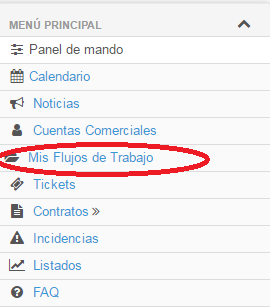
Descrição:
Todos os fluxos de trabalho que processamos aparecerão na guia Meus fluxos de trabalho. O que é um fluxo de trabalho? Através de workflows podemos refletir tudo o que acontece em um processo. Por exemplo: Uma instalação, registro de um contrato, etc.
 Os fluxos de trabalho são compostos por fases, sendo possível que cada uma delas seja atribuída a um departamento de trabalho. Para criar um novo fluxo de trabalho, teremos que clicar no botão.
Os fluxos de trabalho são compostos por fases, sendo possível que cada uma delas seja atribuída a um departamento de trabalho. Para criar um novo fluxo de trabalho, teremos que clicar no botão.
A seguinte tela aparecerá:
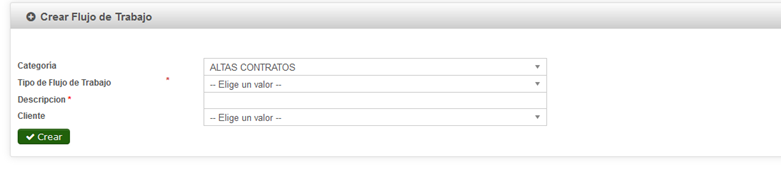

Campos:
Categoria: Uma lista suspensa aparecerá para selecionar o tipo de categoria de fluxo de trabalho que estamos criando. Para criar novas categorias iremos para
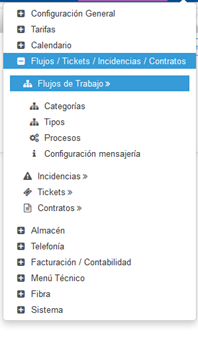 Configuração Geral: /Fluxos/Tickets/ Incidentes / Contratos >> Workflows >> Categorias.
Configuração Geral: /Fluxos/Tickets/ Incidentes / Contratos >> Workflows >> Categorias.
 A seguinte tela aparecerá:
A seguinte tela aparecerá:
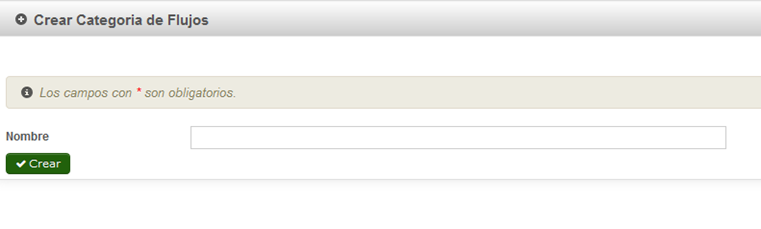
Clique em Criar categoria de fluxo
Teremos apenas que completar o nome que queremos dar à categoria e clicar em criar.
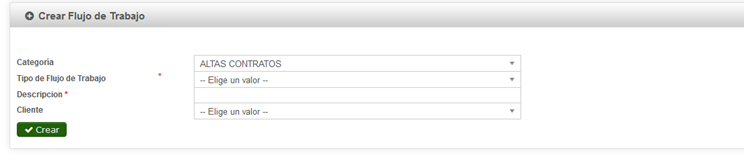 Continuaremos a criar o fluxo de trabalho
Continuaremos a criar o fluxo de trabalho
Quando a categoria estiver completa, selecionaremos o Tipo de Fluxo de Trabalho.
Caso o tipo de Workflow que desejamos não apareça na lista, podemos criar um novo, para isso nos posicionaremos no menu de configuração à direita:
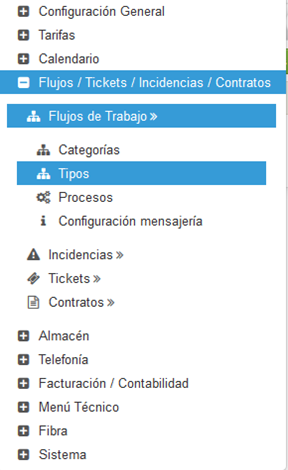


Assim que clicarmos em Criar Tipos de Fluxos de Trabalho, aparecerá a seguinte tela:
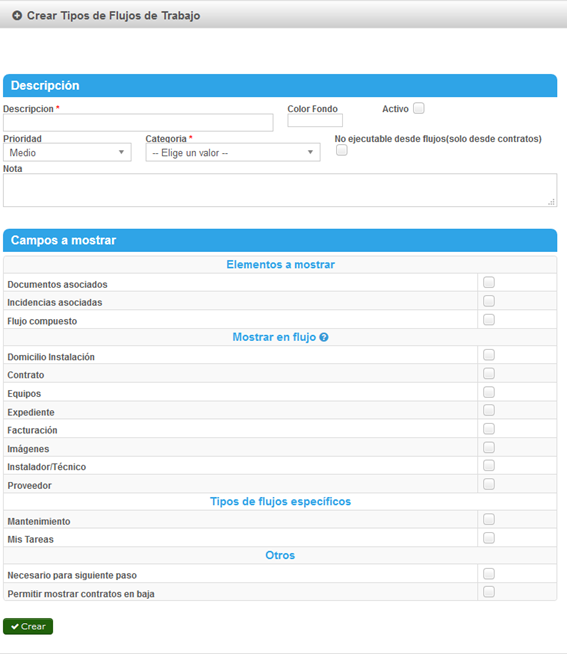
Campos:
Descrição: Teremos que completar com o nome que queremos para identificar o tipo de workflow que estamos criando.
Cor do plano de fundo: Uma janela aparecerá com uma paleta de cores para marcar em qual cor queremos que o plano de fundo do fluxo de trabalho apareça.
Ativo: Marcaremos a caixa ativa, caso queiramos.
Prioridade: Podemos marcar a prioridade que este fluxo de trabalho tem (média, alta...)
Categoria: Vamos selecionar no menu suspenso a qual categoria ela pertence.
Não executável de fluxos (somente de contratos): Se marcarmos esta caixa, este tipo de fluxo não pode ser realizado em Meus fluxos de trabalho, só pode ser criado a partir de um contrato, na aba Fluxos de trabalho.
Nota: Podemos escrever se quisermos uma nota que será o que aparece no fluxo escrito na seção Notas.
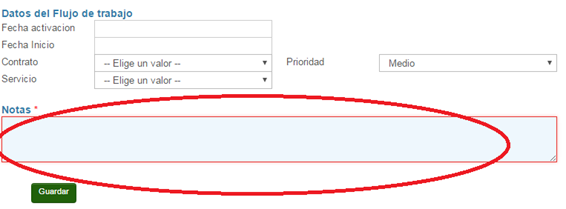
Campos a serem exibidos: Refere-se a todas as informações que aparecerão no aspecto do workflow.
Documentos Associados: Marcar esta caixa nos permitirá associar documentos ao fluxo de trabalho.
Incidentes associados: Marcar esta caixa nos permitirá associar incidentes ao fluxo de trabalho.

Fluxo composto: Se marcarmos fluxo composto, indicaremos a este fluxo de trabalho que será um fluxo que contém um ou mais fluxos de trabalho.
Endereço de instalação: Se marcarmos esta caixa, o endereço de instalação aparecerá no fluxo.
Contrato: Se marcarmos esta caixa, o contrato ou contratos ativos que o cliente possui serão exibidos.
Equipes: Se marcarmos esta caixa, as equipes associadas ao cliente aparecerão para selecionar.
Arquivo: Ao marcar esta caixa, você terá acesso ao arquivo de contrato do fluxo de trabalho.
Cobrança: Ao marcar esta caixa, você terá acesso à guia Cobrança do Workflow.
Imagens: Ao marcar esta caixa, você pode adicionar imagens nos fluxos e nas equipes que pertencem ao fluxo.
Instalador/Técnico: Ao marcar esta caixa, o campo para preencher ou selecionar o instalador/técnico aparecerá no fluxo de trabalho.
Provedor: Ao marcar esta caixa, o campo do provedor aparecerá dentro do fluxo de trabalho.
Manutenção: Ao marcar esta caixa terá acesso à manutenção do contrato.
Minhas tarefas: minhas tarefas serão acessadas a partir do fluxo de trabalho.
Necessário para o próximo passo: No caso de fluxos compostos, se marcarmos esta caixa será obrigatório terminar a primeira parte do fluxo para continuar com o próximo.
Permitir mostrar contratos não assinados: Além dos contratos ativos (no caso de ter um contrato marcado), os contratos não assinados serão mostrados.
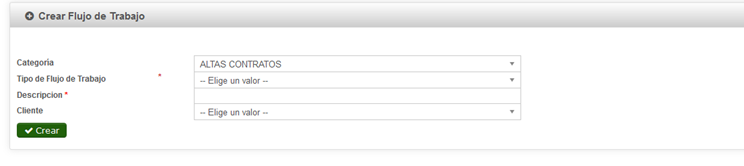 Continuando com o acima, continuaremos criando um fluxo de trabalho:
Continuando com o acima, continuaremos criando um fluxo de trabalho:
Descrição: Você precisará escrever na Descrição, o título do conteúdo do fluxo de trabalho.
Cliente: Uma lista suspensa será aberta com uma lista de clientes e selecionaremos o cliente no qual estamos criando o fluxo de trabalho.
Clique em criar e aparecerá a seguinte tela:
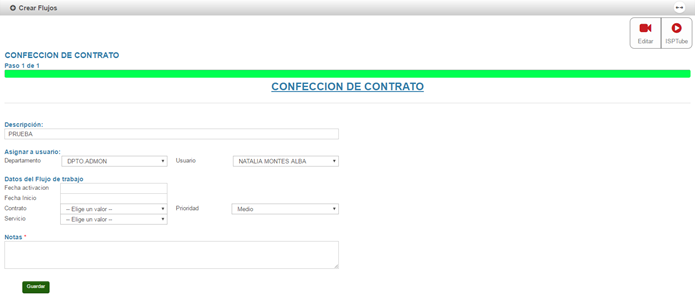
Campos:
Descrição: O nome que colocamos em Descrição na tela anterior é preenchido automaticamente. No entanto, pode ser completado ou modificado.
Atribuir ao usuário:
Departamento: O departamento que este tipo de fluxo definiu aparecerá por padrão. Podemos selecionar outro.
Usuário: Selecionaremos a qual usuário estamos atribuindo o fluxo de trabalho.
Dados do cliente:
Cliente: O cliente aparecerá por padrão se o tivermos feito a partir de sua conta.
Dados do fluxo de trabalho:
Data de ativação: Podemos selecionar a data em que o contrato é ativado.
Data de início: Data de início
Contrato: Vamos selecionar em quais contratos estamos fazendo o fluxo.
Serviço: Vamos selecionar em qual serviço estamos fazendo o fluxo.
Prioridade: Indicaremos qual a prioridade do fluxo.
Notas: Vamos escrever tudo relacionado ao fluxo.

